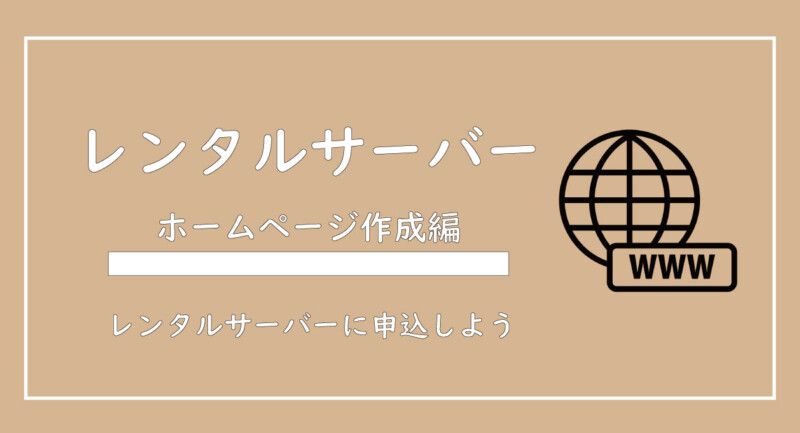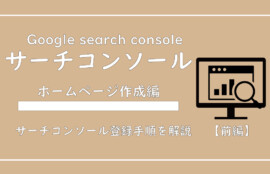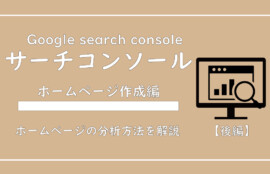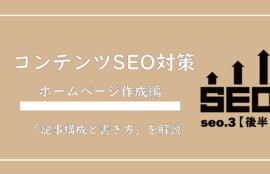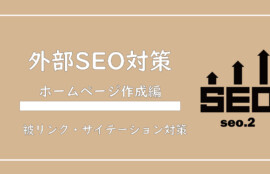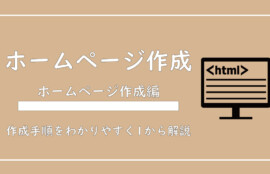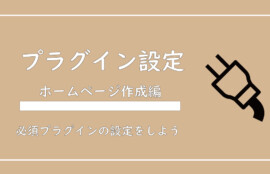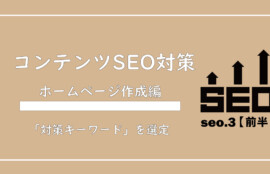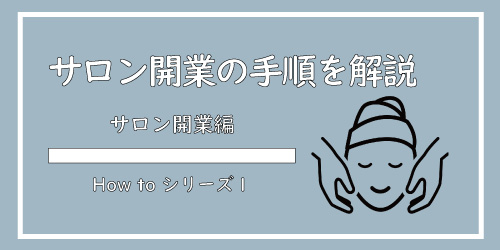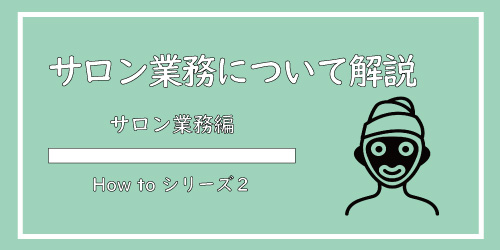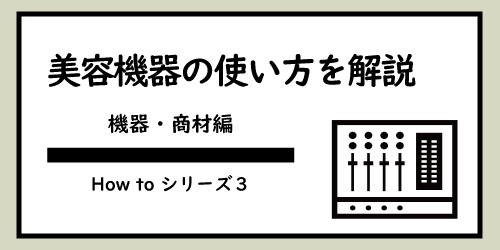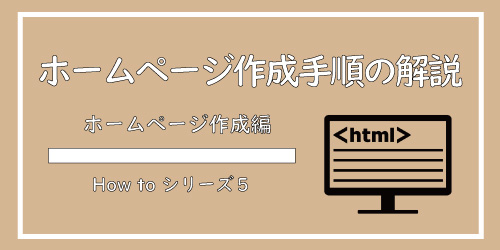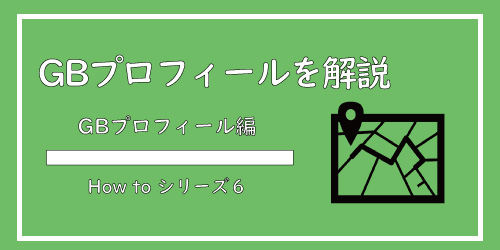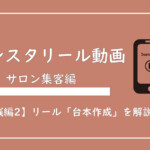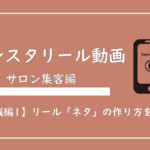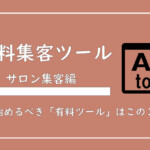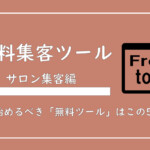※こちらの記事はホームページを自分で作成される方が対象の記事になります。
こんにちは、美ヨウ部編集長のカワジリです。
毎度おなじみですが「ヨウ子さん」と一緒にすすめていきたいと思います!

ヨウ子さん、レンタルサーバーってどこで借りるかご存知でしょうか?

そんなヨウ子さんにもわかりやすく画像を交えながら手順を説明していきます!
美ヨウ部【How to Blog】の第5シリーズのホームページ作成編の「レンタルサーバーを借りる」について説明していきます!
レンタルサーバーとは?
 はい!という事でヨウ子さん、いよいよホームページを作成していくことになりましたが、準備はよろしいでしょうか?
はい!という事でヨウ子さん、いよいよホームページを作成していくことになりましたが、準備はよろしいでしょうか?

きちんとサポートしますので安心して下さい!
前回記事で説明した、「ホームページ作成の流れ」で言うところの最初の部分になります!
まずは「レンタルサーバーを借りる」とタイトルにもありますが、
その前にそもそも「レンタルサーバー」って何なの?ですが、
ヨウ子さん、思い出して頂けましたでしょうか?
詳しい意味はわかりませんが、ホームページを作成する際に「場所を借りなくてはいけない」ということですよね!?

すばらしいです!その調子です!
復習になりますが、今回も「家を建てる」例で説明していきますね!
家を建てようと考えた時に、まず最初に必要になるのが「土地」になります。
ホームページの場合、サイトを作成しようと考えた時にまず必要になるのが「場所=サーバー」が必要になります。
サーバーは購入ではなく、レンタルするのが一般的です。
ホームページを作りたいんだけど、どこでサーバー買おうかな?なんて話を聞いたことがありません。
サーバーはレンタルするという事をご認識下さい。
で次に悩ましポイントがでてきます!
それは、レンタルサーバーはどこで借りるのが良いか?という事です。
サポートしているサロン様からも良く頂く質問です。
ではレンタルサーバーを提供している会社をみていきましょう!
レンタルサーバーはどこで借りるのか?選び方は?

レンタルサーバーを提供している会社は複数ありますので、ざっくり性能と値段別でみていきましょう!
と言いたいところですが、比較をしていてはキリがありませんのでここでは省かせて頂きます。
レンタルサーバーの性能や価格を詳しく比較したいという方は、Google検索に「レンタルサーバー 比較」と入力してご覧ください。
「美ヨウ部のサイト」はエックスサーバーを利用していますので、皆さんも「エックスサーバー」にすると良いでしょう!
エックスサーバーはレンタルサーバーの王道です。
昔は安い月500円程のレンタルサーバーを複数使っていたのですが、バックアップ・復旧作業が難しかったり、サイトの表示速度が遅かったり、インデックスが遅かったりと問題が多々あり、サポート体制の良い今のエックスサーバーに落ち着いています。
人気・実績のあるエックスサーバーを選んでおけば間違いないでしょう!
【エックスサーバーはこちら】
それでも安いレンタルサーバーが良いという方は、「ロリポップ」を選ぶと良いでしょう。
【ロリポップーレンタルサーバーはこちら】
ヨウ子さん、レンタルサーバーの借りる手順やワードプレスのインストール方法など説明していくのですが、エックスサーバーを借りる前提で手順を進めていきますのでご了承下さい。

承知いたしました!
ではどの程度料金が違うのか少しだけ見ていきましょう。
エックスサーバーの料金
スタンダードプラン 月1,100円/年13,200円
プランは、スタンダードプラン・プレミア・ビジネスとありますが、初めての方はスタンダードプランで機能は揃っていますのでスタンダードプランを申し込みましょう。
ロリポップの料金
ライトプラン 月418円/年5,060円
プランは、エコノミー・ライト・スタンダードプランとありますが、ワードプレスを利用する際にはライトプラン以上は必要になりますのでライトプランを申し込みましょう。
スタンダードプランになると、ほぼエックスサーバーのスタンダードプランと料金が変わらなくなります。
どのレンタルサーバー会社もレンタル契約年数が長くなるにつれ割引が入りますので、最低でも1年単位で契約しておきましょう。
相場も激安の部類は無視して、きちんとサイトを運営していくと考えた時に月額で1,000円程度が多いです。
料金はエックスサーバーのスタンダードプランとロリポップのライトプランを比較するとほぼ倍ですが、年間で1万円も差はありません。
個人的な感想ですが、年間2.3万変わってくるのであれば悩ましい所ではありますが、この金額差で性能や使い勝手が良くなるのであればエックスサーバーは安いと思います。
例えばGoogleYahoo!検索などで、サイトを検索してクリックしてからの表示速度もサーバーによって変わります!
サイト表示速度が変わるだけで、検索順位にも影響が出たりする部分になりますのでご注意下さい。
では、次にエックスサーバーを申し込みしてみましょう!
エックスサーバーの申込手順を説明
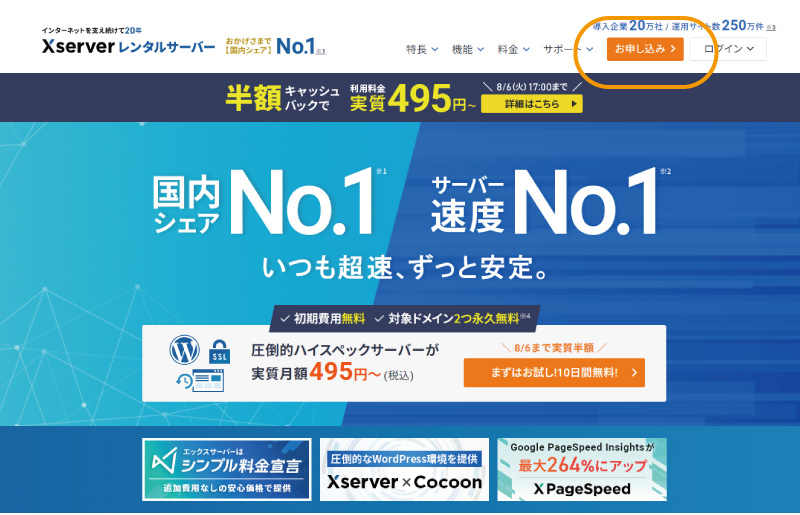
ヨウ子さん、では実際にエックスサーバーを申し込んでみましょう!
右上のオレンジの「申し込み」をクリックします。
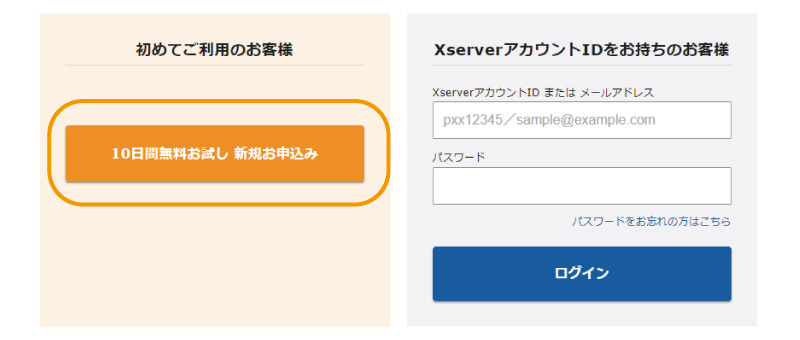
オレンジ枠の「10日間無料お試し 新規お申込み」をクリックします。
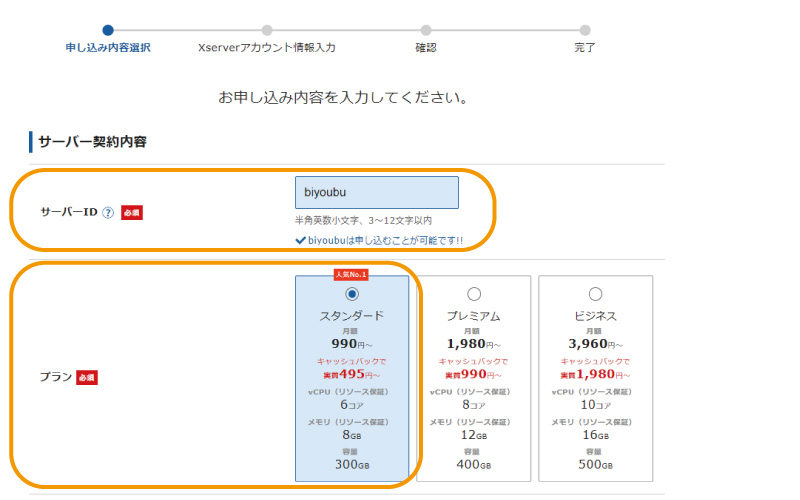
サーバーIDとプランを決めましょう。
サーバーIDはドメイン(URL)ではありません。
サーバーのIDですのでサロン名やサロン名の略語、自分の名前でも構いません。「半角英数小文字、3~12文字以内」から作成しましょう。
※サーバーIDとは、サーバー契約を識別する固有のIDのことです。
主に下記の用途に利用します。
・サーバー契約の識別情報として利用
・FTPサーバーへ接続する際に利用
プランは「スタンダードプラン」を選択しましょう。
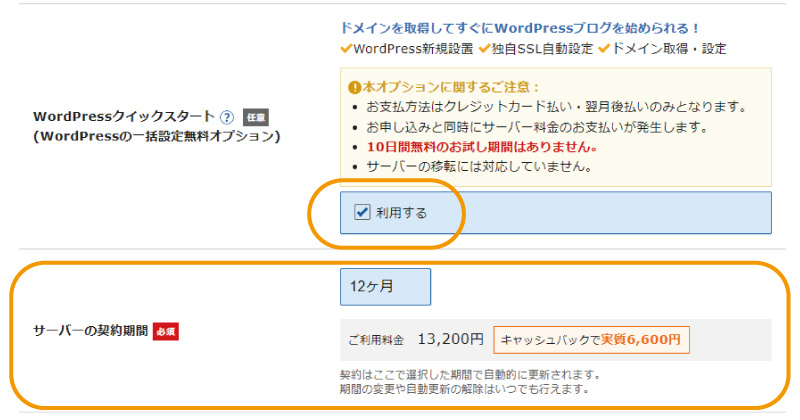
「WordPressクイックスタート」にチェックを入れると注意事項が表示されるので、問題がなければ確認しましたをクリックします。
「WordPressクイックスタート」はホームページ作成が初めての方にはとても便利な機能ですのでチェックをしておきましょう。
契約期間は12カ月以上の申し込みで割引がありますので、最低でも12カ月以上で申込しましょう。
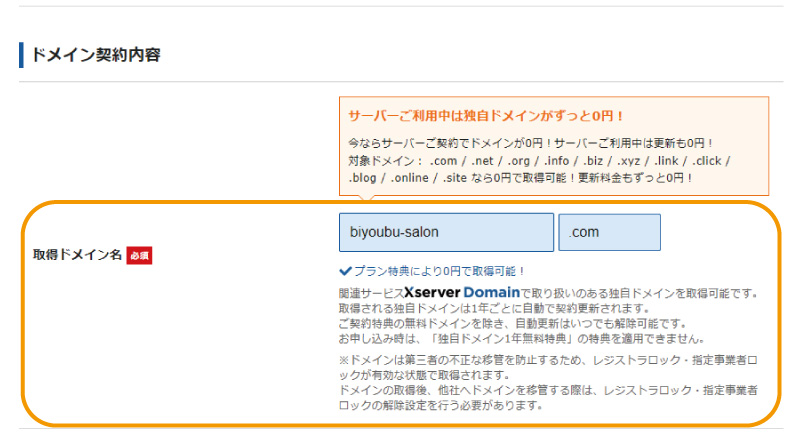
ドメインの所得
ここで大事なドメインの取得になります。
エックスサーバーを契約するとドメイン料金が永年無料と言った特典があります。
対象のドメインは【 .com / .net / .org / .info / .biz / .xyz / .link / .click / .blog / .online / .site】となります。
「.JP」のドメインを使用したい方は費用が発生します。
個人的には「.com」で良いかと思います。
無難が一番です。
「.com 」ドメインは、ビジネス用のホームページやサイトに使用される gTDL(ジェネリックトップレベルドメイン)の一つになります。
「com」は 「commercial (商用の)」を意味する略称です。
全世界のドメインシェアでおよそ50%を占めている人気のドメインであり、あらゆるサイトで使用されています。
ドメインの決め方のコツ
ドメインの決め方のコツとしては、フルネームではなく「短いサロン名」がおすすめです!
例えば、サロンの名前が「Salon de belle femme」フランス語で「美しい女性のサロン」と言う意味ですが、ドメインを「Salon-de-belle-femme.com」にすると長すぎるので、
「belle-femme.com」や「Salon-bf.com」にしましょう!
ドメインが長いと覚えにくいですし、入力する手間もかかります。
ドメインは短くする方が勝手が良いでしょう!
ヨウ子さん、長々としたドメインは避けて下さいね!

無料ドメイン特典のデメリット
無料ドメイン特典にもデメリットがあります。
エックスサーバー契約時に取得したドメインは、サーバーを変更したいと思ったときに、サーバーを解約するとドメインも一緒に契約が解除になってしまうといった点です。
今後エックスサーバーしか使用しないという方は、喜んでドメイン無料特典を受け取りましょう。
今後サーバーを変更するか、どうなるかわからないといった方は別のドメイン取得サイト「ムームドメイン」などで別途ドメインを取得しましょう。
別途取得する方は特典ドメインは使用しないので、適当なドメインを申込ましょう。
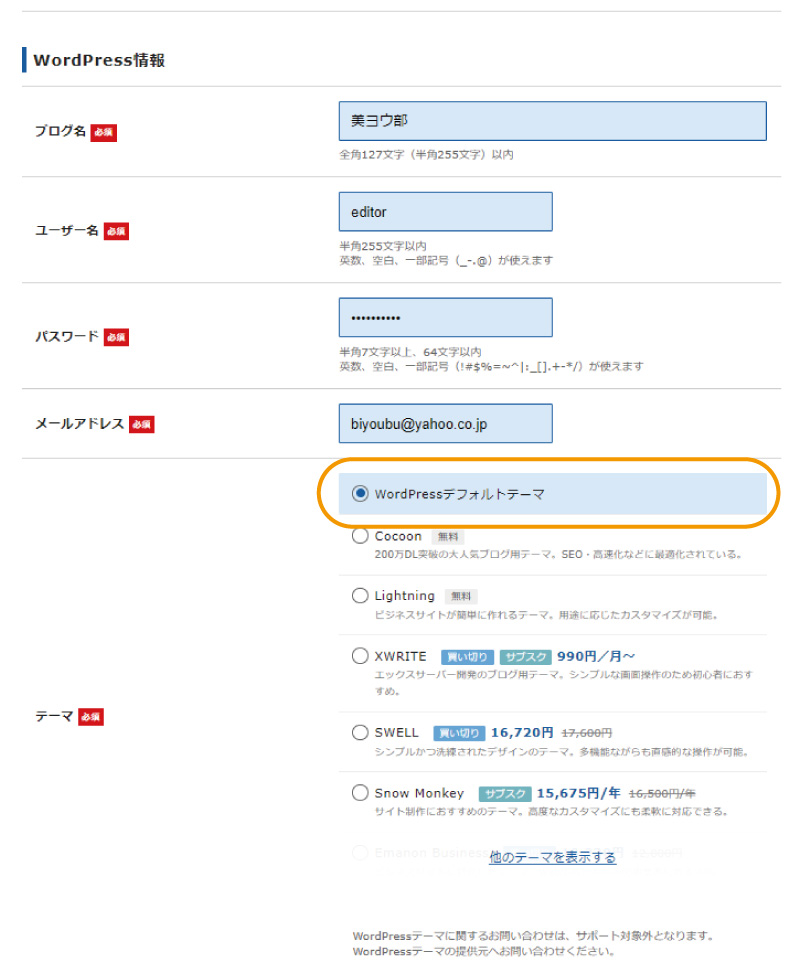
次にワードプレスの情報を入力します。
「ブログ名」はサロン名を入力
※管理画面に表示される名前
「ユーザー名」は自身の名前をやイニシャルを半角英数字で入力
※管理画面に表示される名前です
「パスワード」は半角英数7文字以上で入力
「メールアドレス」は既存の使用しているメールアドレス
※ワードプレスからお知らせメールが届きます
「テーマ」はWordPressデフォルトテーマにチェック
※TCDのテーマを使用する為
間違いがなければ、登録に進むをクリック
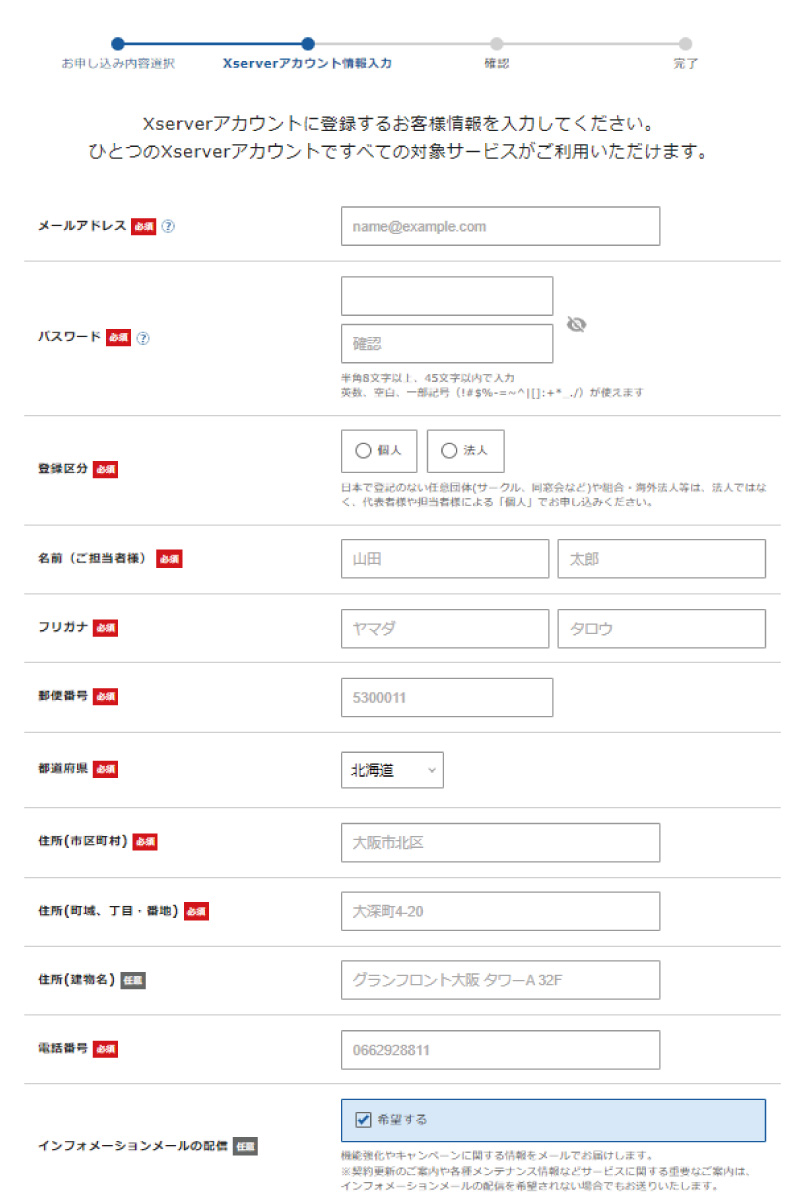
上から順に個人情報の入力をします
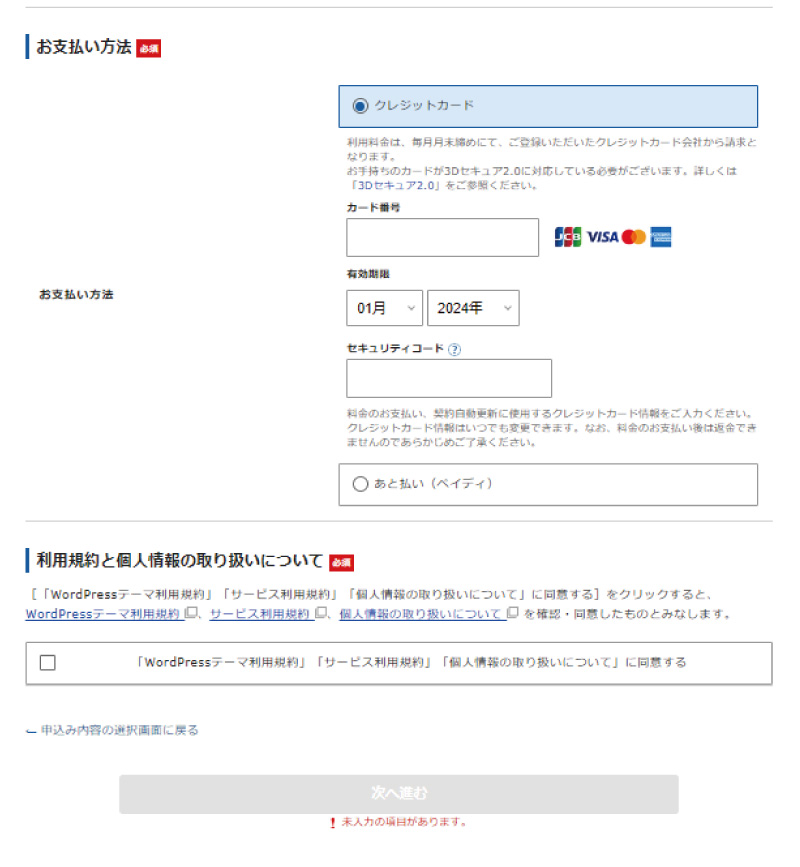
使用するクレジットカード情報を入力します
次を進をクリックして、申し込みの確認画面が表示されますので、確認して申込をします。
以上で申し込みは完了になります。
申込が完了すれば登録メールアドレス宛に「登録が完了しました!」とメールが届きます。
届いたメールにはIDなどのサーバーログイン情報が記載されていますので必ず保存しておきましょう!
サーバーの申込手順は以上になります。
ヨウ子さん、お疲れさまでした!
サーバーの申し込みは無事完了しましたでしょうか?

良かったです!
次回は「ドメインの取得方法について」解説していきますね!

あとがき
ここまで記事をお読み下さりありがとうございました!
今回もまとめと言うほど内容もありませんので、あとがきにしております。
エックスサーバーの申込の流れをご紹介しましたが、申し込み自体は流れに沿っておこなっていけば簡単にできます。
ただサーバーを借りるのが初めての方やサーバーが何なのかわからない方にとって、申し込み内容がそもそもあっているのか不安に思う部分もあったかと思います。
私も最初は登録したけどこの内容であっているのか?なんて不安もありましたので記事にさせて頂きました。
何度も書きますが皆さんにはできる限り苦労とムダな時間の浪費は避けて欲しいと考えておりますので、できる限りわかりやすく解説していければと思っております。
この記事が少しでも皆様のお役に立てれば幸いです。
また記事が「参考になった!」「良かった!」と思われる方は、ぜひ周りの方に教えてあげて下さいね!
たくさんの方にシェアして頂ければ私もこの記事を書いた甲斐があります!
この記事のURL(長押しでコピーできます)
https://biyou-bu.com/web-site/server
次回は「ドメインを取得する方法」について解説していきます。